| [ メニュー ] |
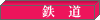 |
◆格安ドメインなら◆
<AD>
|
|
| 【 日本から予約ができる 】 |
| e-SRTのホームページを通じて、日本にいながらにしてタイ国鉄のチケットの予約ができます。英語のページもあり、クレジット・カード決済可能ですので外国人でも利用しやすいです。会員制で登録しないと利用はできませんが、会員登録は無料です。出発の60日前から2日前まで利用可能です。たとえば、1月10日に予約をしようとすると、1月8日の列車の予約はできますが、9日、10日の予約はできません。クレジット・カード決済の場合、サーチャージが3%(最低20バーツ)かかります。e-SRTののホームページで、予約から決済、発券までできますので大変便利です。(※このシステムは、2015年6月9日現在使用不可となっています。タイ国鉄の予約システムは、今までも度々利用できなくなったり復活したりを繰り返しています) |
| [URL] |
e-SRT(http://www.thairailticket.com) |

| [1] |
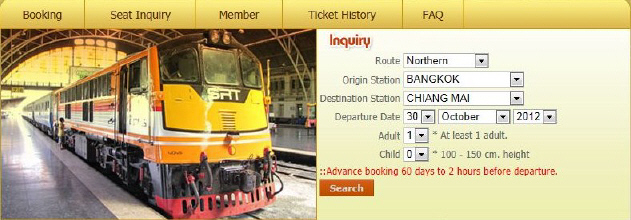 |
| 会員登録をしていない方は、登録をしてから購入したいチケットの区間、日付、人数等を入力します。 |
| [2] |
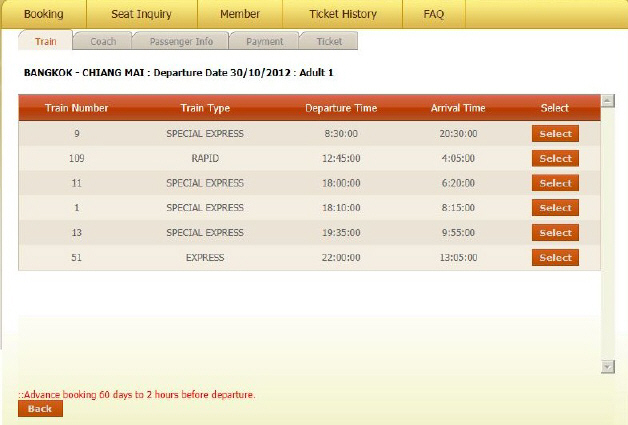 |
| 次の画面で、該当する区間、日付の列車一覧が出ます。その中から希望の列車を選択します。 |
| [3] |
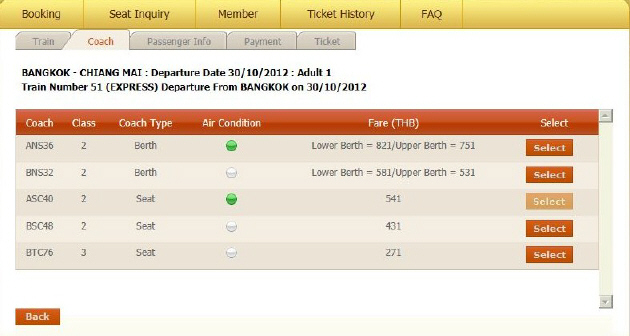 |
| 希望の列車を選択すると次の画面で座席の種別画面が出てきますので、希望する座席の種類を選択します。この画面の中で、「Select」ボタンの色が薄くなっている種類の座席は満席という意味ですので購入することができません。 |
| [4] |
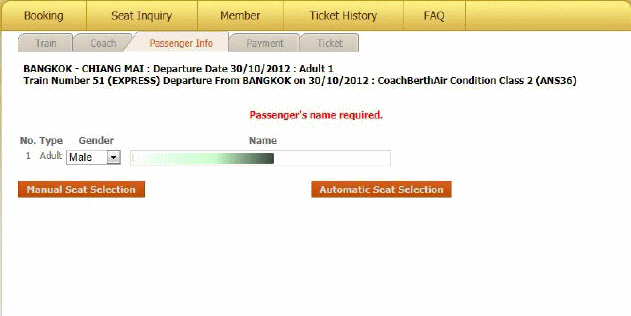 |
| 次の画面で性別、氏名を入力します。「Automatic Seat Selection」のボタンをクリックすると、自動的に座席の場所を選んでくれます。「Manual
Seat Selection」のボタンをクリックすると、座席の位置を自分で選択することができます。 |
| [5] |
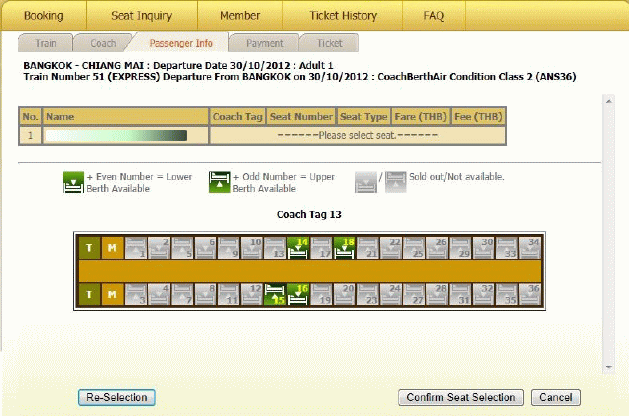 |
| 「Manual Seat Selection」のボタンをクリックすると、座席の場所を選択する画面が表示されます。緑色の席が空席ですので、この中から選択することになります。灰色の席は、すでに予約客のいる席です。 |
| [6] |
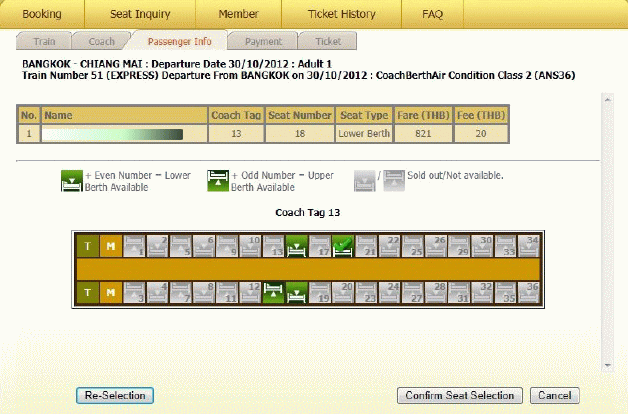 |
| 希望の席をクリックすると「レ」のマークが付きますので、この場所でよければ「Confirm Seat Selection」のボタンをクリックします。 |
| [7] |
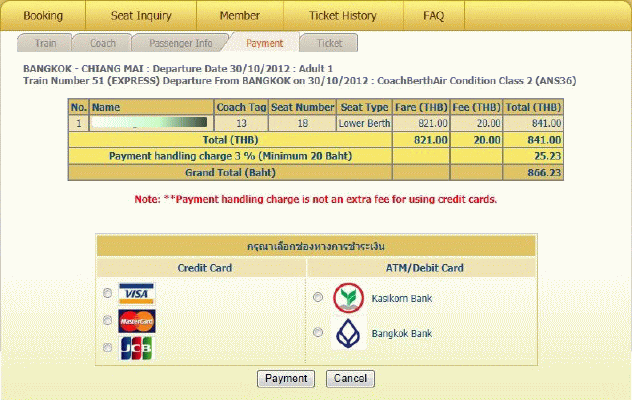 |
| 決済画面が出てきたら内容を確認し、支払方法を選択して「Payment」ボタンをクリックます。 |
| [8] |
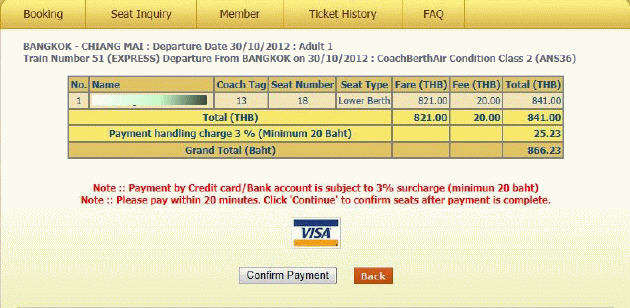 |
| 決済確認画面が出てきたら内容を確認し、それでよければ「Confirm Payment」のボタンをクリックします。以下、手順を踏んでチケット画面を表示させ、それをプリントアウトして現地へ持って行きます。 |

※各写真・映像・文章等の著作権は(有)アジアネットワークが管理しております。無断で使用することはできません。
< (C) Copyright managed by Asia Network Co.,Ltd./All rights reserved.
>
|